屏幕共享源码
发布时间:2024-11-19 08:33:30 点击量:435
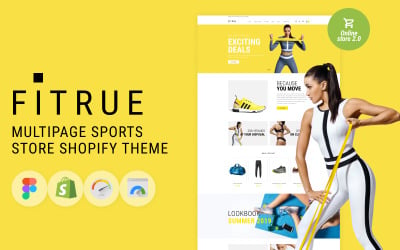
编写一个屏幕共享应用程序涉及多个关键技术组件,包括捕获屏幕图像、编码和传输数据,*在客户端解码并显示。这是一个复杂的过程,我们这里提供一个简单的例子,以帮助您理解如何实现这种功能。以下将描述使用Python和一些常用的库来实现屏幕共享的基本思路。请注意,以下代码并不是一个完整的可直接运行的解决方案,而是为了帮助您理解实现过程中涉及的各个部分。
*步:捕获屏幕
我们可以使用Python的pyautogui库来捕获屏幕。这个库可以非常方便地截图。让我们从一个简单的屏幕捕获例子开始:
import pyautogui
# 截取整个屏幕并保存
screenshot = pyautogui.screenshot()
screenshot.save("screenshot.png")在上述代码中,我们使用pyautogui.screenshot()方法截取当前屏幕,并将其保存为PNG文件。
第二步:编码图像数据
要传输屏幕截图,我们通常需要将其编码为流行的格式。常用的处理和编码图像的库是OpenCV或者PIL(Pillow)。编码可以选择JPEG格式进行压缩,方式如下:
import cv2
import numpy as np
# 将PIL图像转换为OpenCV格式
image = cv2.cvtColor(np.array(screenshot), cv2.COLOR_RGB2BGR)
# 编码为JPEG格式
ret, buffer = cv2.imencode('.jpg', image)
if ret:
# 转换为字节数组
jpg_as_text = buffer.tobytes()编码后的数据(jpg_as_text)可以通过网络传输。
第三步:传输数据
在数据传输方面,可以使用Python的sockets库进行网络通信。一个简单的服务器-客户端模型如下:
import socket
def send_screenshot(data):
# 创建socket
s = socket.socket(socket.AF_INET, socket.SOCK_STREAM)
s.connect(("localhost", 12345))
try:
# 发送数据
s.sendall(data)
finally:
s.close()
# 在适当的地方调用发送函数
send_screenshot(jpg_as_text)服务端接收数据:
def start_server():
server_socket = socket.socket(socket.AF_INET, socket.SOCK_STREAM)
server_socket.bind(('0.0.0.0', 12345))
server_socket.listen(5)
while True:
client_socket, addr = server_socket.accept()
print("Connection from", addr)
# 接收数据
data = client_socket.recv(4096)
if data:
# 在这里可以进行数据处理,比如解码并显示图像
with open("received_image.jpg", "wb") as f:
f.write(data)
client_socket.close()
# 在合适位置启动服务器
start_server()第四步:解码并显示图像
接收到数据后,我们需要解码图像并显示。这里可使用OpenCV:
def display_image(filename):
# 读取图像文件
image = cv2.imread(filename)
# 显示图像
cv2.imshow('Received Image', image)
cv2.waitKey(0)
# 在适当位置调用
display_image("received_image.jpg")总结
这只是一个屏幕共享应用程序的简单实现示例,实际应用中可能涉及更复杂的功能,如实时传输、多线程处理、多平台兼容性以及更高效的数据压缩和传输协议。在进行实际开发时,可能需要针对这些需求选择更为合适的技术和工具,比如WebRTC、FFmpeg、GStreamer等来实现更高效和功能丰富的屏幕共享服务。
免责声明:本文内容由互联网用户自发贡献自行上传,本网站不拥有所有权,也不承认相关法律责任。如果您发现本社区中有涉嫌抄袭的内容,请发送邮件至:dm@cn86.cn进行举报,并提供相关证据,一经查实,本站将立刻删除涉嫌侵权内容。本站原创内容未经允许不得转载。
上一篇: kotlin takeif
下一篇: 时间戳转换日期格式 java


